Clàr-innse
'S e Excel an t-inneal as motha a chleachdar nuair a thig e gu bhith a' dèiligeadh ri stòran-dàta mòra. Is urrainn dhuinn grunn ghnìomhan ioma-mheudach a choileanadh ann an Excel. Aig amannan, feumaidh sinn dàta a roinn le cromagan ann an colbhan . Ann an Excel, gus dàta a roinn ann an colbhan le cromag, is urrainn dhuinn diofar dhòighean a chleachdadh. San artaigil seo, tha mi a’ dol a shealltainn dhut 8 dòighean èifeachdach ann an Excel gus dàta a roinn ann an colbhan le cromag.
Luchdaich sìos Leabhar-obrach Cleachdaidh
Sgaradh Dàta gu Colbhan le Comma.xlsmSeo an dataset a tha mi a’ dol a chleachdadh. An seo tha cuid againn còmhla ris na Seòlaidhean aca. Tha cromagan aig na seòlaidhean, roinnidh sinn Baile agus Dùthaich gu colbhan fa leth san artaigil seo.
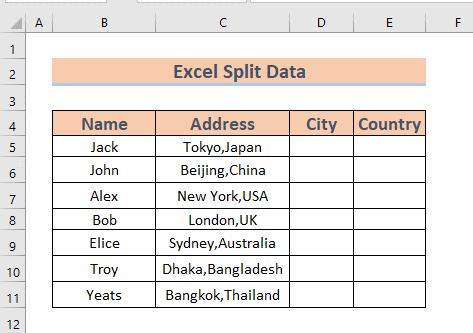
7 Dòighean air Dàta a Roinneadh nan Colbhan le cromag ann an Excel
1. Roinn Dàta ann an Colbhan a’ Cleachdadh Teacsa gu Feart Colbh
An toiseach, seallaidh mi dhut mar a chleachdas tu an Teacsa gu feart Column gus dàta a roinn ann an ioma-cholbh .
STEPS:
- An toiseach, tagh C5: C11 . An uairsin, theirig gu taba Dàta >> tagh Innealan Dàta >> tagh Teacsa gu Colbh
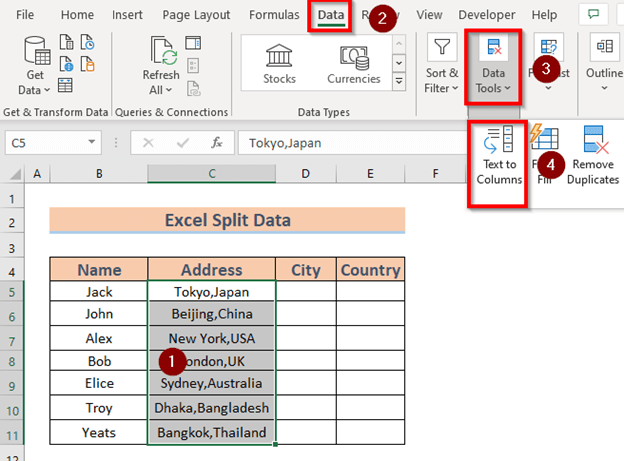
- Tionndaidh Teacs gu Draoidh nan Colbh a’ nochdadh. Tagh an Delimited An uairsin cliog Air adhart .
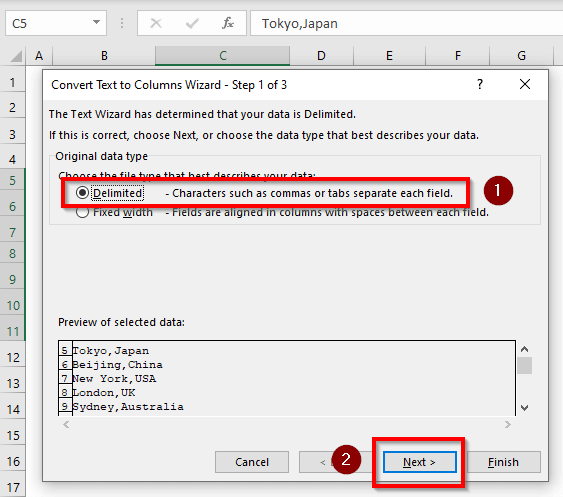
- Air adhart, tagh an Delimiter mar Coma . An uairsin cliog Air adhart .
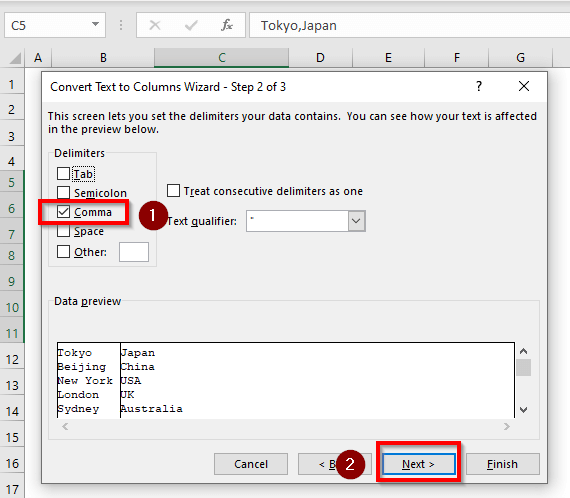
- An uairsintagh Coitcheann mar Cruth Dàta Colbh . Tagh an Ceann-uidhe . Mu dheireadh, tagh Crìochnaich .
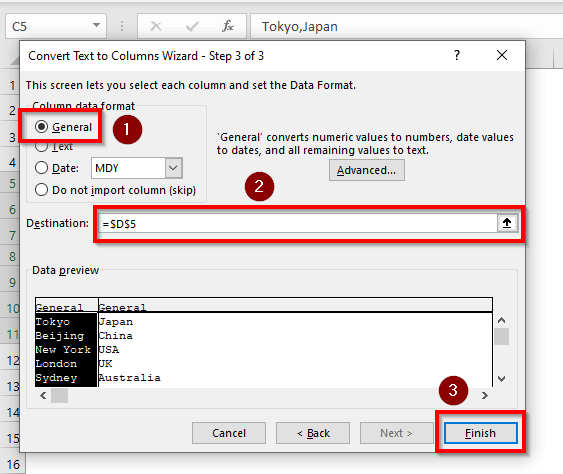
Sgaraidh Excel an dàta.
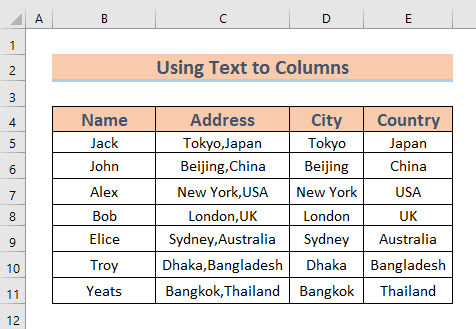
Leugh Tuilleadh: Mar a roinneas tu dàta gu ioma-cholbhan ann an Excel
2. A’ cur Flash Filladh gu Dàta Split ann an Excel
A-nis, nì mi cleachd Flash Fill gu dàta sgoltadh ann an Excel .
STEPS:
- Sgrìobh Tokyo ann an D5 .
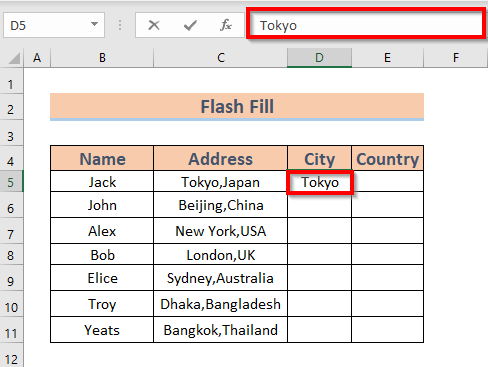
- Cleachd Làimhseachadh Lìon gu AutoFill suas gu D11 .
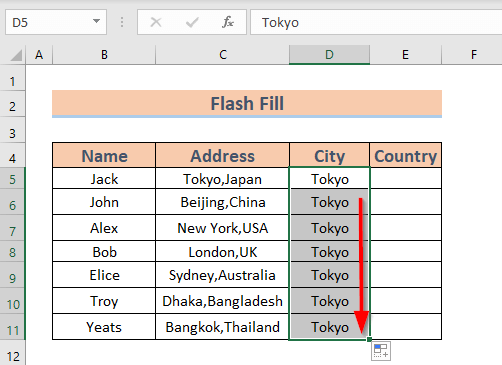
- A-nis cliog air an Roghainnean lìonaidh fèin-ghluasadach (faic image)
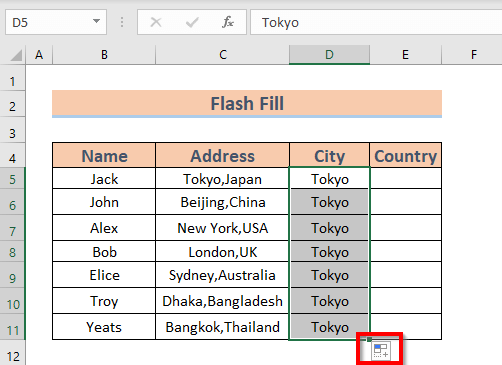
- Tagh Flash Fill .
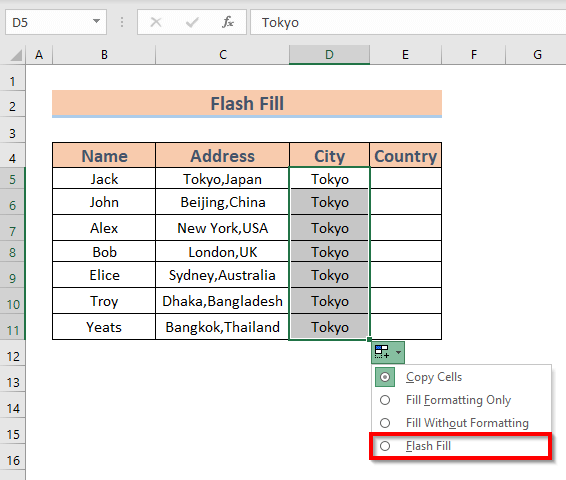
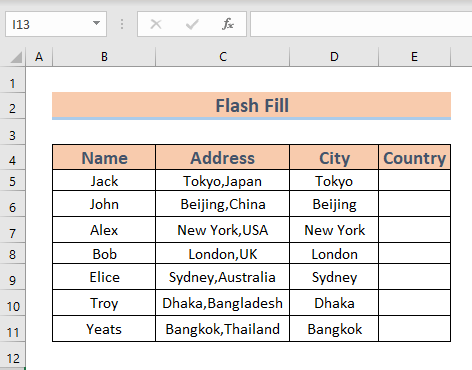
- San aon dòigh, dealaich an Dùthaich .
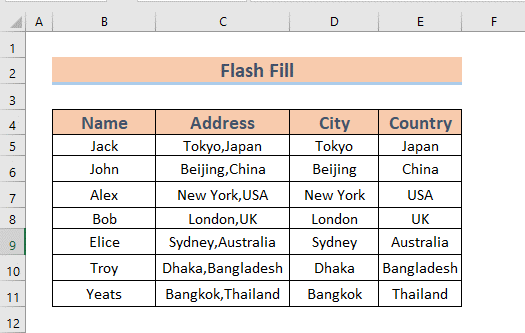
Leugh Tuilleadh: Mar a roinneadh dàta ann an aon chealla Excel gu Ioma cholbhan (5 dòighean)
3. A’ cleachdadh measgachadh de LEFT, FIND & LEN gus Dàta a Roinneadh ann an Colbhan le Camag
San earrann seo, mìnichidh mi mar as urrainn dhut dàta a roinn a’ cleachdadh an LEFT , FIND , agus LEN gnìomhan .
STEPS:
- Rach gu D5 . Sgrìobh sìos am foirmle a leanas.
=LEFT(C5,FIND(",",C5)-1) 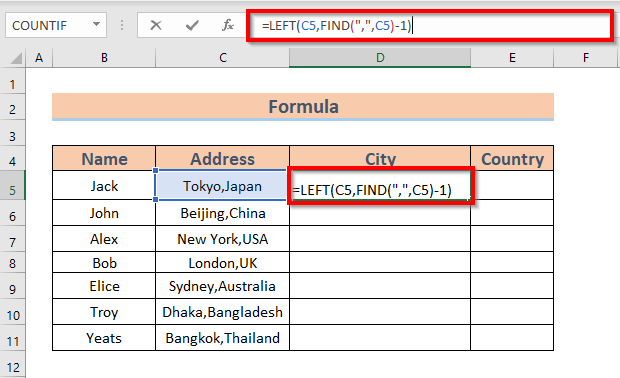
Briseadh sìos na foirmle<2
FIND(“,”,C5) ➤ Tillidh seo suidheachadh caractair cromag (,) ann an C5 .
Toradh : 6
LEFT(C5,FIND(“,”,C5)-1) ➤ Tilleadhan àireamh shònraichte bho thoiseach text ann an C5 .
Toradh : Tokyo
- An uairsin, brùth ENTER . Tillidh Excel an toradh.
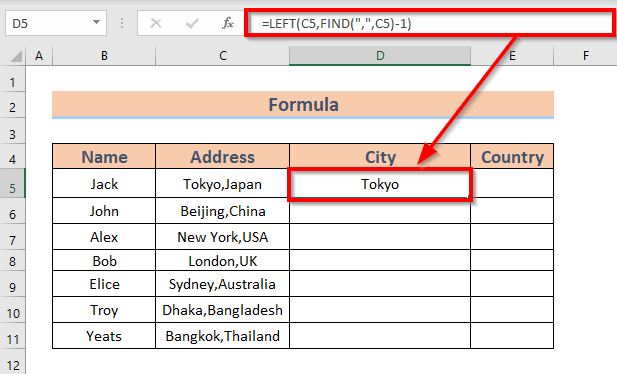
- A-nis, cleachd an Fill Làimhe gu AutoFill .
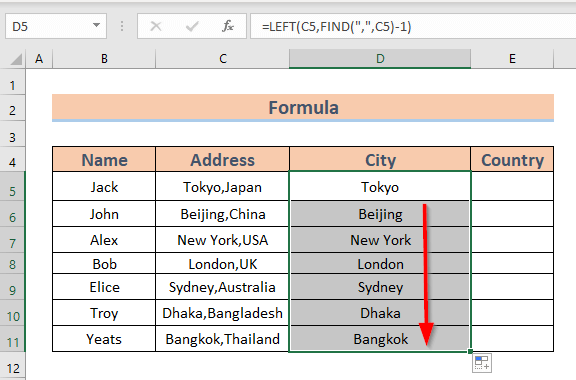
Airson an Dùthaich a sgaradh,
- Rach gu E5 . Sgrìobh sìos am foirmle a leanas.
=RIGHT(C5,LEN(C5)-FIND(",",C5)) 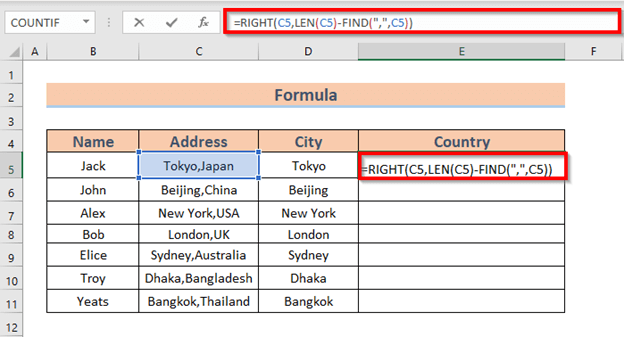
Briseadh sìos na foirmle<2
FIND(“,”,C5) ➤ Tillidh seo suidheachadh cromag(,) ann an C5 .
Toradh: 6
LEN(C5) ➤ Tillidh e an àireamh de caractaran ann an C5 .
Toradh: 11
CEART(C5,LEN(C5)-FIND( “,”,C5)) ➤ A’ tilleadh an suidheachadh ainmichte de charactar bho dheireadh C5 .
Toradh : Iapan
- A-nis, brùth ENTER . Seallaidh Excel an toradh.
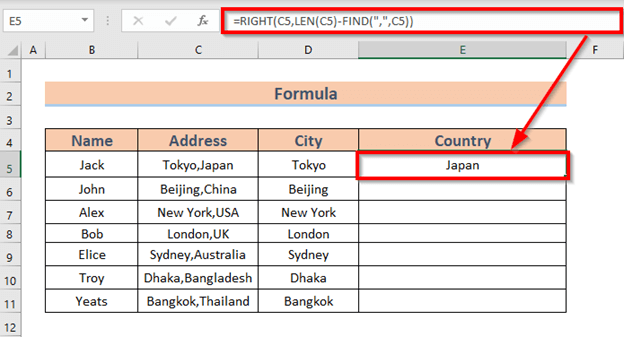
- A-nis, cleachd an Fill Làimhe gu AutoFill .
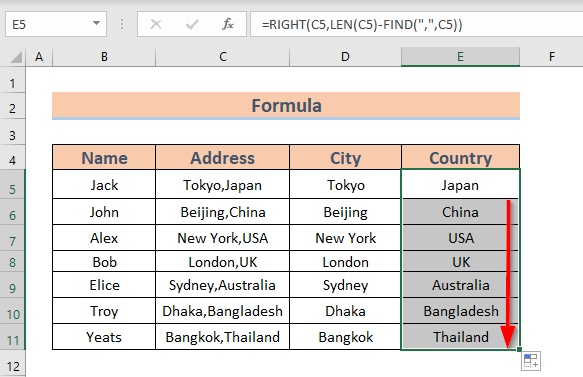
4. Cleachdadh PowerQuery gus Dàta a Roinneadh
A-nis cleachdaidh mi PowerQuery gu roinn dàta ann an colbhan ann an Excel .
STEPS:
- Cruthaich clàr Airson sin a dhèanamh, tagh an raon gu lèir B4:C11 .
- Brùth CTRL + T . Nochdaidh bogsa a-steach . Cuir an dàta sa chlàr agad. Seo e B4:C11 .
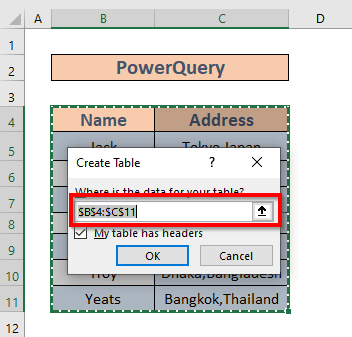
- A-nis, theirig gu taba Dàta >> ; tagh BhoClàr/Raon .
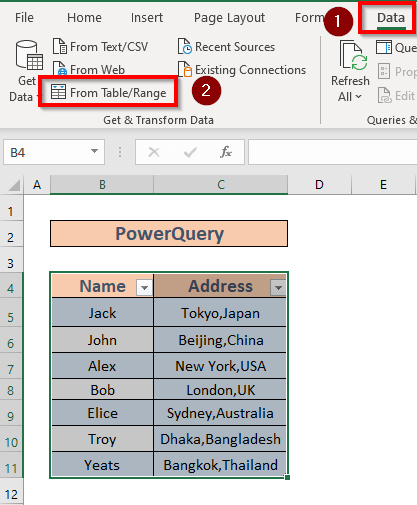
- Deasaiche PowerQuery Nochdaidh uinneag. Cùm an cursair air a' cholbh Seòladh . An uairsin briogadh deas air do luch gus am Barra Co-theacsa a thoirt leat.
- On Barra Co-theacsa , tagh Roinn Colbh >> tagh Le Delimiter
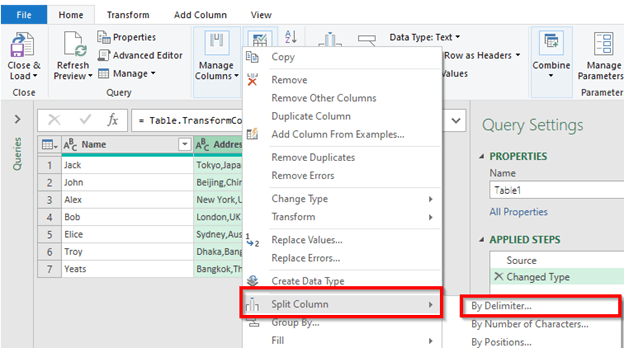
- Spart Column by Delimiter Nochdaidh bogsa deasbaid. Tagh an Delimiter mar Comma . An uairsin cliog air OK .
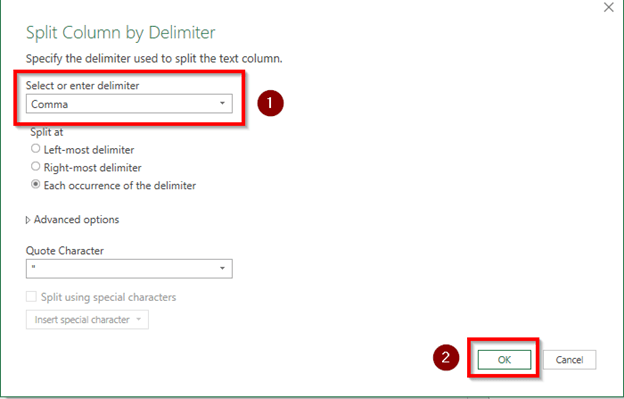
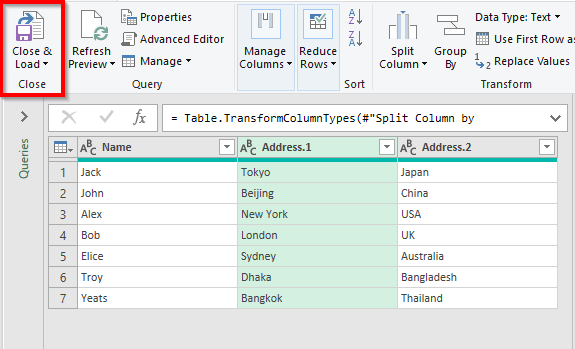
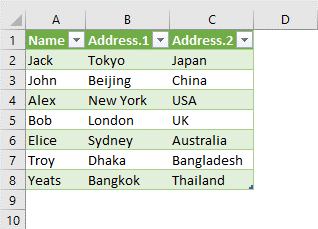
- > Ath-ainmich an cholbh .
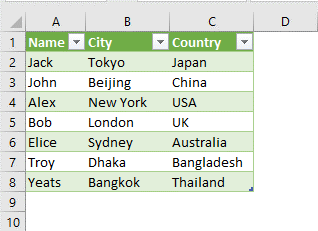
Leugh Tuilleadh: Mar a roinneas tu dàta ann an Excel (5 dòighean)
5. Ag iompachadh an dàta gu faidhle CSV
A-nis, Seallaidh mi dòigh eile. Tionndaidhidh mi an dataset gu faidhle CSV ( luachan air an sgaradh le cromag ) an toiseach.
STEPS:
- An toiseach, dèan lethbhreac den cholbh Seòladh a-steach do Notepad duilleag .
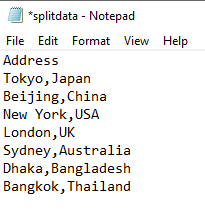
- An uairsin, rach gu Faidhle >> tagh Sàbhail Mar .
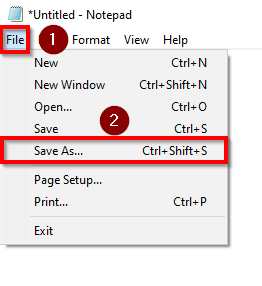
- A-nis, suidhich an t-ainm agus sàbhail am faidhle . Cuimhnich, feumaidh tu an iar-leasachan .csv a chur san ainm.
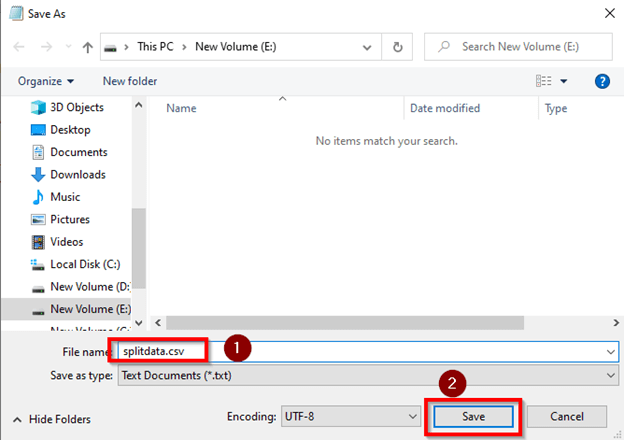

- Sgaraidh Excel an dàta .
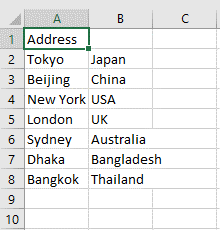
- A-nis, cruth mar a thogras tu.
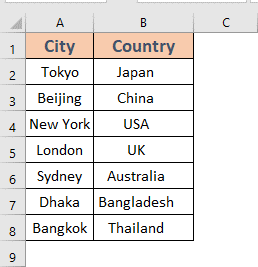
A-nis, cleachdaidh mi còd VBA gu dàta sgoltadh .
1>CEUMAN:
- Brùth ALT + F11 gus an uinneag VBA fhosgladh.
- An uairsin rach gu cuir a-steach >> tagh Modal .
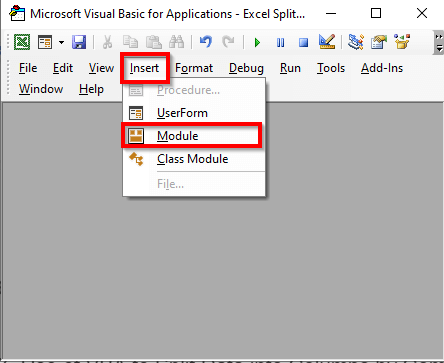
- Fosglaidh modal ùr . Sgrìobh sìos an còd a leanas.
8185
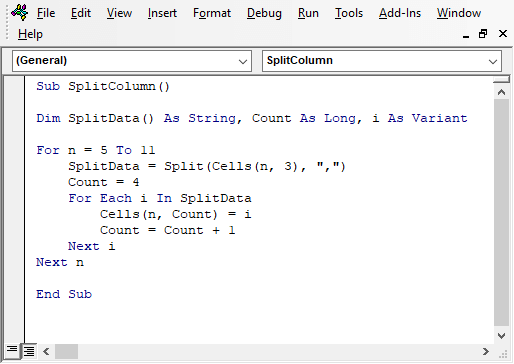
Briseadh Còd
- An seo, Tha mi air Fo-mhodh-obrach SplitColumn a chruthachadh. Chleachd mi an aithris dim gus caochladair SplitData a mhìneachadh mar String agus i mar caochladair .
- An uairsin chleachd mi For Loop . Tha 5 gu 11 a' ciallachadh gun roinn mi an dàta bhon 5mh gu 11mh sreath .
- Air adhart, tha mi chleachd sinn an gnìomh VBA Split far a bheil n an àireamh sreath agus 3 a' mìneachadh gu bheil an dàta anns an C colbh . Mar Cunnt = 4 , thèid an data a roinn ann an colbh D .
- A-rithist, chleachd mi 1>Airson Loop gu àrdachadh an Cunnt .
- A-nis brùth F5 gus an <1 a ruith> còd . Roinnidh Excel an data .
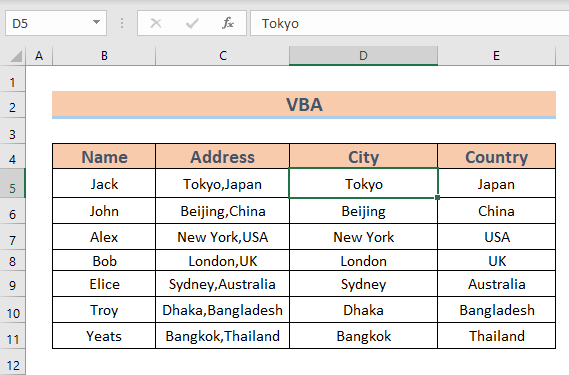
7. A' cleachdadh an FILTERXML, SUBSTITUTE & ; Gnìomhan TRANSPOSE ann an Excel gu SplitDàta
A-nis tha mi a’ dol a chleachdadh an gnìomh FILTERXML còmhla ri an SUBSTITUTE & Gnìomhan TRANSPOSE . Obraichidh seo airson tionndaidhean leasaichte de Excel .
STEPS:
Tagh D5 agus E5 . Sgrìobh sìos am foirmle a leanas
=TRANSPOSE(FILTERXML(""&SUBSTITUTE(C5,",","")& "","//s")) 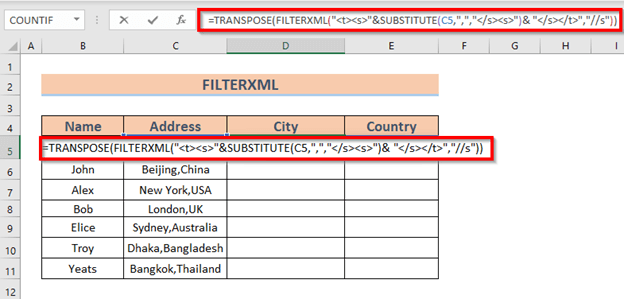
Briseadh sìos na foirmle
SUBSTITUTE(C5,”,”,””) ➤ Cuiridh seo an àite cromag (,) anns na D5 agus E5 .
Toradh: “TokyoJapan”
FILTERXML(“”&SUBSTITUTE(C5) ,”,”,” ””) & “”,”,”//s”) ➤ Bidh e a’ tilleadh dàta XML bhon t-susbaint a leanas XPath
Toradh: {"Tokyo";"Iapan"}
TRANSPOSE(FILTERXML(""&SUBSTITUTE(C5,",","" )& “”,”//s”)) ➤ Tionndaidhidh e an t-sreath thairis.
Toradh: {“Tokyo”,”Iapan”}
- An uairsin brùth ENTER . Tillidh Excel na toraidhean.
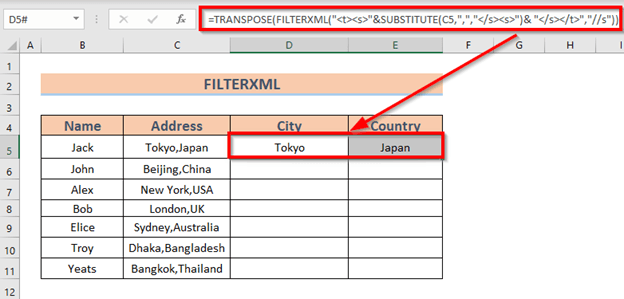
- An uairsin cleachd Làimhseachadh Lìonadh gu AutoFill .
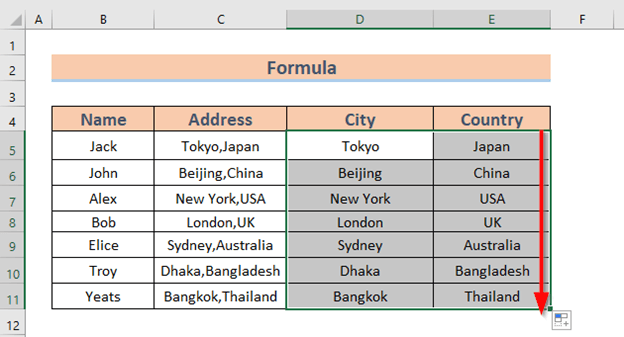
Leabhar-obrach Cleachdaidh
Tha cleachdadh a’ dèanamh duine foirfe. Tha e cudromach a bhith a 'cleachdadh dòigh sam bith a-staigh. Sin as coireach gu bheil mi air duilleag cleachdaidh a cheangal riut.
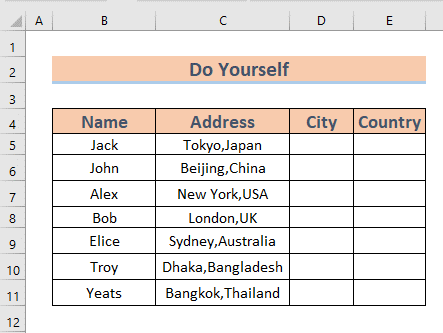
Co-dhùnadh
San artaigil seo, tha mi air 7 a shealltainn dòighean èifeachdach ann an Excel gus dàta a roinn ann an colbhan le cromag . Tha mi an dòchas gun cuidich e a h-uile duine. Agus mu dheireadh, ma tha seòrsa sam bith de mholaidhean, bheachdan no fios air ais agadfaodaidh sibh beachd a thoirt gu h-ìosal.

